电脑上下载歌曲到u盘怎么下载 u盘在电脑上下载歌曲怎样操作
更新时间:2023-04-24 15:01:40作者:yang
现在有很多用户喜欢把一些文件存放在u盘里,u盘可以随身携带也不会被他人给拿走,最近有用户想在u盘下载歌曲,那么电脑上下载歌曲到u盘怎么下载呢,方法很简单不难,下面小编给大家分享u盘在电脑上下载歌曲的方法。
解决方法:
1、将自己的U盘插入电脑的USB接口,在【文件管理器】中出现U盘的盘符并记下来。
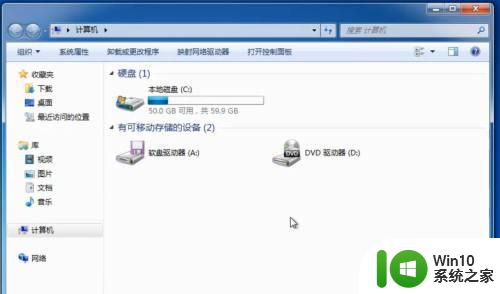
2、以QQ音乐为例,其他音乐软件的操作方法是类似。打开QQ音乐之后,点开设置,点击更改目录,修改路径为U盘。(找到该U盘的名称选中)
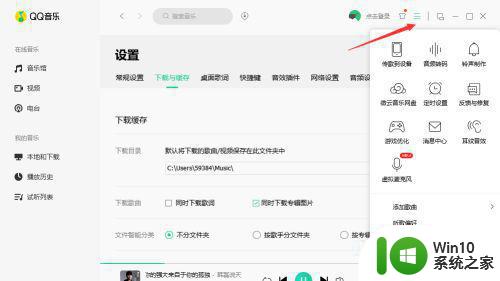
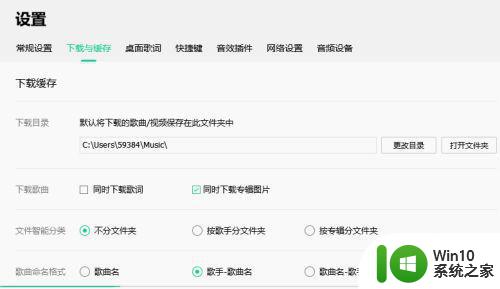
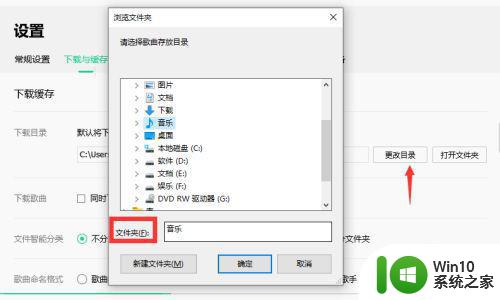
3、修改完之后,就点开音乐馆,选择自己喜欢的音乐下载就可以啦!可以选择下方的下载按钮哦。
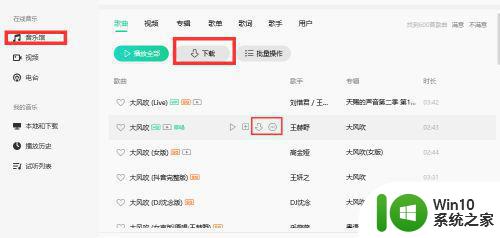
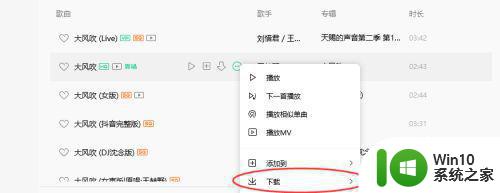
以上就是u盘在电脑上下载歌曲的方法,想知道怎么下载歌曲到u盘的,可以按上面的方法来进行操作。
电脑上下载歌曲到u盘怎么下载 u盘在电脑上下载歌曲怎样操作相关教程
- 如何下载电脑歌曲到u盘 电脑怎样下载歌曲到u盘
- 电脑下载歌到u盘怎么操作 电脑如何将歌曲下载到U盘
- 怎么把电脑上歌曲下载到u盘 如何在电脑上将歌曲复制到u盘
- u盘插在电脑上怎么下载歌曲 优盘在电脑上下载歌曲怎么操作
- 怎么在笔记本电脑上下载歌曲到u盘 如何将笔记本电脑上的歌曲转移到U盘
- 如何将QQ音乐上的歌曲下载到U盘 电脑上怎样将QQ音乐的歌曲传输到U盘上
- u盘在电脑上怎样下载歌曲 如何将歌曲从电脑下载到U盘
- 电脑上怎么向u盘里下载歌曲 往u盘下载歌曲方法
- 如何从网上下载歌曲到u盘 网上下载歌曲到u盘怎么下
- 怎样把电脑上的下载的歌曲传到u盘 电脑歌曲传输到U盘方法
- 电脑在u盘上怎么下载歌曲 U盘如何在电脑上下载音乐
- 歌曲下载u盘操作方法 u盘歌曲下载怎么操作
- U盘装机提示Error 15:File Not Found怎么解决 U盘装机Error 15怎么解决
- 无线网络手机能连上电脑连不上怎么办 无线网络手机连接电脑失败怎么解决
- 酷我音乐电脑版怎么取消边听歌变缓存 酷我音乐电脑版取消边听歌功能步骤
- 设置电脑ip提示出现了一个意外怎么解决 电脑IP设置出现意外怎么办
电脑教程推荐
- 1 w8系统运行程序提示msg:xxxx.exe–无法找到入口的解决方法 w8系统无法找到入口程序解决方法
- 2 雷电模拟器游戏中心打不开一直加载中怎么解决 雷电模拟器游戏中心无法打开怎么办
- 3 如何使用disk genius调整分区大小c盘 Disk Genius如何调整C盘分区大小
- 4 清除xp系统操作记录保护隐私安全的方法 如何清除Windows XP系统中的操作记录以保护隐私安全
- 5 u盘需要提供管理员权限才能复制到文件夹怎么办 u盘复制文件夹需要管理员权限
- 6 华硕P8H61-M PLUS主板bios设置u盘启动的步骤图解 华硕P8H61-M PLUS主板bios设置u盘启动方法步骤图解
- 7 无法打开这个应用请与你的系统管理员联系怎么办 应用打不开怎么处理
- 8 华擎主板设置bios的方法 华擎主板bios设置教程
- 9 笔记本无法正常启动您的电脑oxc0000001修复方法 笔记本电脑启动错误oxc0000001解决方法
- 10 U盘盘符不显示时打开U盘的技巧 U盘插入电脑后没反应怎么办
win10系统推荐
- 1 萝卜家园ghost win10 32位安装稳定版下载v2023.12
- 2 电脑公司ghost win10 64位专业免激活版v2023.12
- 3 番茄家园ghost win10 32位旗舰破解版v2023.12
- 4 索尼笔记本ghost win10 64位原版正式版v2023.12
- 5 系统之家ghost win10 64位u盘家庭版v2023.12
- 6 电脑公司ghost win10 64位官方破解版v2023.12
- 7 系统之家windows10 64位原版安装版v2023.12
- 8 深度技术ghost win10 64位极速稳定版v2023.12
- 9 雨林木风ghost win10 64位专业旗舰版v2023.12
- 10 电脑公司ghost win10 32位正式装机版v2023.12